Sus credenciales no funcionaron en Escritorio remoto en Windows 11/10
Los problemas con las conexiones de escritorio remoto son comunes. Al intentar conectarse a la red de Escritorio remoto, muchos usuarios han informado del error: sus credenciales no funcionaron, el intento de inicio de sesión falló. Si se enfrenta a este problema, obviamente, el primer paso debe ser verificar las credenciales. Sin embargo, un número significativo de usuarios ha observado que las credenciales eran correctas y en muchos casos funcionaban bien antes. Los usuarios han informado de este problema en las versiones recién instaladas del sistema operativo e inmediatamente después de reinstalar Windows.
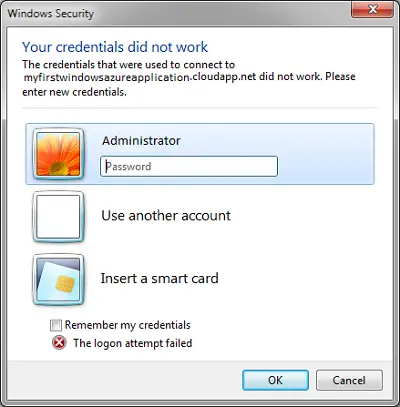
Sus credenciales no funcionaron en Escritorio remoto
Es probable que el problema se deba a las directivas de seguridad de Windows o que el nombre de usuario haya cambiado recientemente. Esto último es especialmente cierto cuando reinstala Windows e introduce un nuevo nombre de usuario. Las credenciales para la conexión de escritorio remoto de Windows no cambian automáticamente.
Corregir la contraseña incorrecta o incorrecta del escritorio remoto
Para solucionar el problema, seguiremos el siguiente enfoque secuencialmente:
- Ejecute el solucionador de problemas del adaptador de red
- Cambie el perfil de red de público a privado
- Cambie el nombre de usuario de la cuenta
- Edite la Directiva de seguridad de Windows
- Con el editor de directivas de grupo
Echemos un vistazo a estos pasos en detalle.
1] Ejecute el Solucionador de problemas del Adaptador de red
El Solucionador de problemas del adaptador de red ayudará a verificar los defectos con la red (si los hay) y corregirlos.
Vaya a Inicio > Configuración > Actualizaciones & Seguridad > Solución de problemas. Seleccione el Solucionador de problemas del adaptador de red de la lista.
2] Cambiar el perfil de red de público a privado
Se ha informado de que este problema se produjo en sistemas donde el perfil de red se estableció como público. Cambiar a privado ayudó a resolver el problema.
Vaya a Inicio > Configuración > Red & Internet > Estado. Haga clic en Cambiar propiedades de conexión.
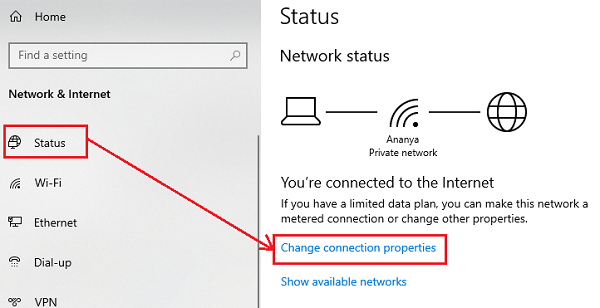
Cambie el botón de opción de Perfil de red a Privado.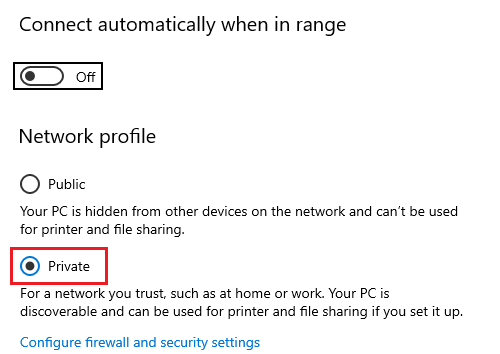
Espere unos segundos a que el sistema modifique la configuración.
3] Cambiar el nombre de usuario de la cuenta
Una de las causas de este problema es que cuando los usuarios reinstalan su copia de Windows 10, cambian el nombre de usuario del sistema, pero no cambia para la conexión de escritorio remoto. En este caso, podría cambiar el nombre de usuario a lo que era antes de la reinstalación y ver si eso ayuda.
4] Editar Directiva de seguridad de Windows
Hay una directiva de seguridad de Windows que, cuando está habilitada, no permite que los usuarios que no son administradores inicien sesión en la conexión de escritorio remoto. Si necesita permitir que usuarios no administradores usen la conexión de escritorio remoto, tendrá que editar esta directiva. Esto es obviamente posible si usted mismo es el administrador del sistema.
Pulse Win + R para abrir la ventana Ejecutar y escriba el comando secpol.MSC. Presione Entrar para abrir la Política de seguridad Local. En la ventana Directiva de seguridad local, en el panel izquierdo, seleccione Directivas locales > Acuerdo de derechos de usuario.
En el panel derecho, haga doble clic en “Permitir inicio de sesión a través de Servicios de escritorio remoto”.”
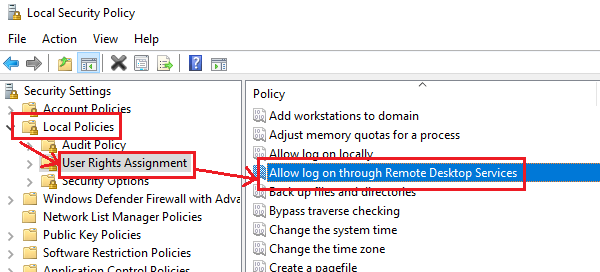
En la siguiente ventana, seleccione Agregar usuario o grupo.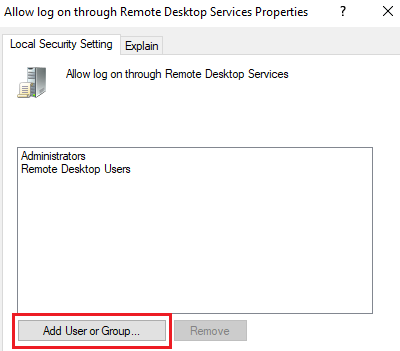
En la columna “Introduzca los nombres de objeto para seleccionar”, introduzca el nombre de usuario del usuario no administrador previsto. Haga clic en Comprobar nombres para resolver el nombre de usuario.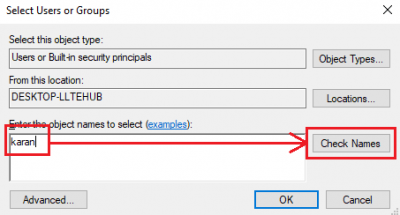
Seleccione Aceptar para guardar la configuración y reiniciar el sistema.
5] Uso del editor de directivas de grupo
En caso de que necesite establecer esta directiva en una serie de sistemas, lo mismo puede hacerse a través del Editor de directivas de grupo. El procedimiento para el mismo es el siguiente:
Presione Win + R para abrir la ventana de ejecución y escriba el comando gpedit.MSC. Pulse Enter para abrir el Editor de directivas de grupo. Navegue a la siguiente ruta:
Configuración del equipo > Plantillas administrativas > Delegación de credenciales del sistema >.
En el panel derecho, haga doble clic en la política, “Permitir delegar credenciales predeterminadas con autenticación de servidor solo para NTLM” para abrir su ventana de edición.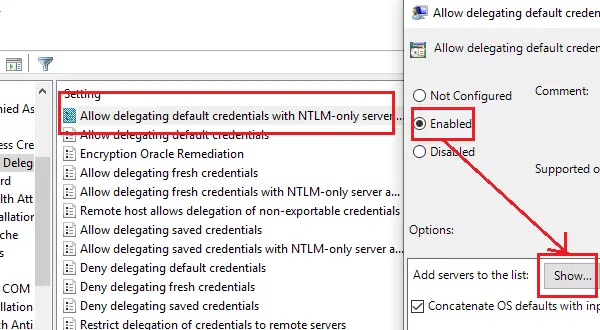
Cambie el botón de opción a Habilitado y haga clic en Mostrar.
En el cuadro Valor, escriba TERMSRV / * y haga clic en Aceptar.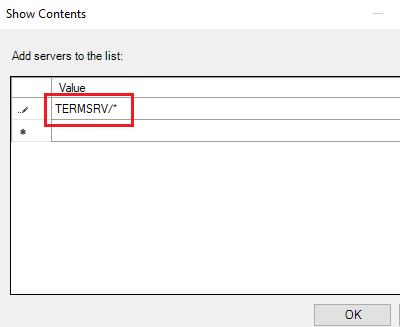
Repita lo mismo para las siguientes directivas:
- Permitir delegar credenciales predeterminadas
- Permitir delegar credenciales guardadas
- Permitir delegar credenciales guardadas con autenticación de servidor solo para NTLM
Compruebe si ayuda a resolver el problema.
¿Cómo puedo corregir que el nombre de usuario o la contraseña sean incorrectos para Escritorio remoto?
Si obtiene que Sus credenciales no funcionaron o su nombre de usuario o contraseña son incorrectos para el error de Escritorio remoto, debe ejecutar el Solucionador de problemas del Adaptador de red, cambiar su nombre de usuario, etc. Además de estos, también puede agregar Quitar usuarios de escritorio en el menú Permitir inicio de sesión a través de Servicios de escritorio remoto.
¿Cómo puedo arreglar las credenciales de Escritorio Remoto?
Si obtiene algún error de credenciales de Escritorio remoto, es posible que tenga que cambiar el tipo de perfil de red de Público a Privado, usar el Solucionador de problemas del Adaptador de red, cambiar el nombre de usuario de su cuenta, etc. Aunque este error no ocurre con frecuencia, un cierto cambio en su computadora podría causar este problema.
¡Espero que algo ayude!
Lectura relacionada: Error en el intento de inicio de sesión al conectar el escritorio remoto.
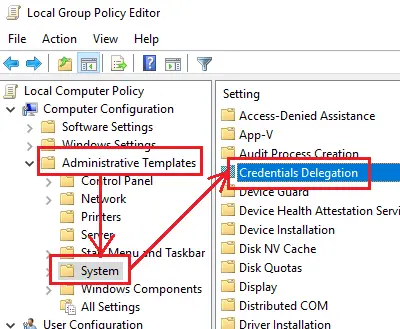
Leave a Reply